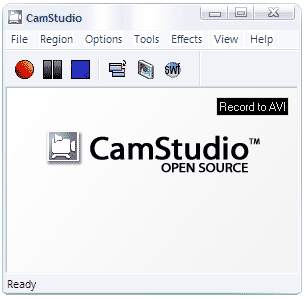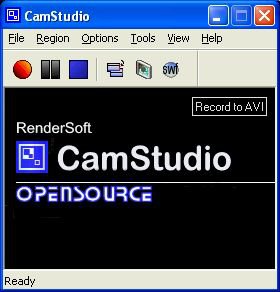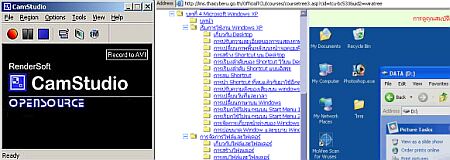15 ก.พ.55 ผู้ใหญ่ให้นโยบายว่า ควรทำคลิ๊ปวีดีโอช่วยสอนในแบบซีรี่ (series) ที่สอนในแต่ละหัวข้อ แบบแบ่งตอนเรียน ให้เพื่อนสามารถเรียนรู้ด้วยตนเอง (ตามหลักพรหมวิหาร 4 คือ เมตตาแปลว่าอยากให้เพื่อนเป็นสุข) และพูดถึงโปรแกรมบันทึกหน้าจอคอมพิวเตอร์ และเสียงจากอุปกรณ์รับเสียง ทั้ง camtasia หรือ camstudio ถ้าต้องการบันทึกหน้าจอจาก powerpoint หรือ screen capture พบว่า โปรแกรม camstudio เป็น opensource ที่สามารถ dowload มาใช้ได้ฟรี ก็เพียงพอแก่การใช้งานแล้ว แต่ถ้าต้องการบันทึกหน้าจอ และซ้อนเสียงแบบมืออาชีพก็คงต้องใช้ camtasia ส่วนโปรแกรม Jing นั้นก็คล้ายกับ camtasia คือ มีจำหน่ายสำหรับมืออาชีพ แต่มีรุ่นทดลองใช้ที่ดาวน์โหลดได้
วันนี้เป็นครั้งแรกสำหรับการเริ่มต้นซีรี่ด้านคอมพิวเตอร์ ผมบันทึกเรื่อง “ส่วนต่าง ๆ ของเครื่องคอมพิวเตอร์” ที่บ้าน แล้วบันทึกในแฟ้ม .avi(only one) แล้วใช้ total video converter แปลงเป็น .mp4 เพื่อลดขนาดจาก hd แบบ avi เป็น mp4 สำหรับการ upload เข้า youtube.com ซึ่งลดได้เกือบ 10 เท่าทีเดียว .. สำหรับคลิ๊ปที่บันทึกแล้ว ผมไม่ได้นำมาตัดต่อเติมหัวท้ายในตอนแรก เพราะต้องการให้เป็น source file หากต้องการนำไปรวมเป็นชุดในภายหลังก็จะง่าย ต่างกับคลิ๊ปที่เคยทำก่อนหน้านี้ที่จะมีหัวท้าย และจบในตัว ดังนั้นคลิ๊ปซีรี่เหล่านี้จะเริ่มและจบแบบห้วน ๆ เลยครับ
http://www.software.co.th/productdetail.asp?id=13917 (จำหน่ายในประเทศ)
http://www.techsmith.com/camtasia.html
http://www.tempf.com/audio-and-video/47-Total-Video-Converter-3.61.html
http://www.techsmith.com/jing.html
http://www.4shared.com/video/_Yg2jVzH/computer_evolution.html
http://www.thaiall.com/vdoteach